天敏全志A31S芯片线刷教程
全志 A10 A20 A31 A13固件配置,打包,烧写指南
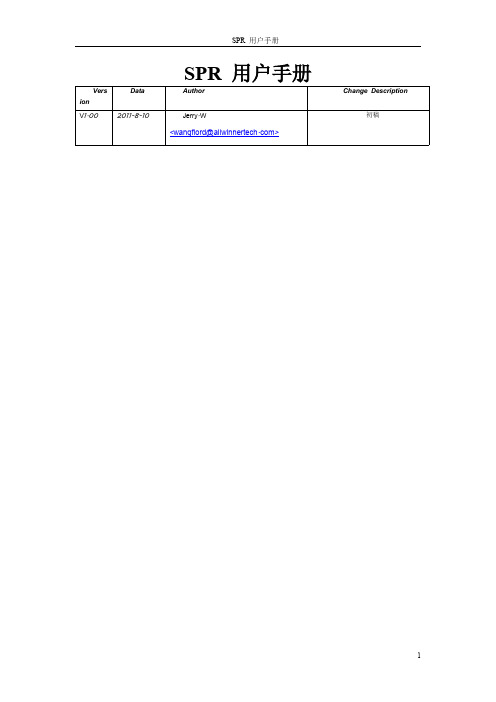
SPR 用户手册
Vers ion V1.00 2011-8-10 Jerry.W 初稿 Data Author Change Description
<wangflord@>
1
SPR 用户手册
目录 1 1.1 1.2 1.3 1.4 2 2.1 引言.....................................................................................................................................1 什么是 SRP.....................................................................................................................1 编写目的.........................................................................................................................1 目录结构.........................................................................................................................1 参考手册.........................................................................................................................2 启动设置.............................................................................................................................1 系统引导.........................................................................................................................1 2.1.1 2.1.2 2.1.3 2.1.4 2.1.5 2.2 启动脚本.............................................................................................................1 系统目录.............................................................................................................2 系统脚本.............................................................................................................2 参数传递.............................................................................................................4 单系统引导示例(Linux).................................................................................... 5
MTK刷机教程总汇
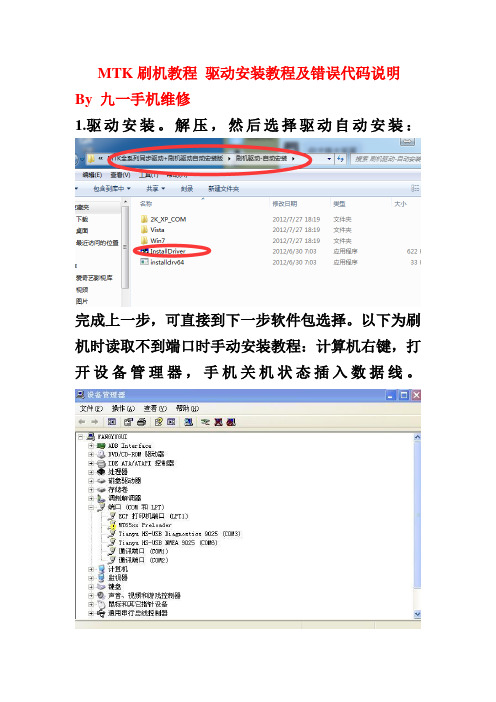
MTK刷机教程驱动安装教程及错误代码说明By 九一手机维修1.驱动安装。
解压,然后选择驱动自动安装:完成上一步,可直接到下一步软件包选择。
以下为刷机时读取不到端口时手动安装教程:计算机右键,打开设备管理器,手机关机状态插入数据线。
2.以32位系统为例,双击打开端口,手动安装驱动3.检查设备是否正确安装。
个别电脑由于驱动签名问题需要关闭驱动签名,百度即可。
(64位系统安装下面那个)驱动安装时需等待,选择始终安装程序,若安装失败,检查是不是驱动签名问题,可关闭驱动签名/article/7c6fb42879543380642c9036.htm l4.打开工具,开始升级,可选择语言为中文5.点击右侧配置文件,选择升级软件包(包需解压)注意看文件名,必要时可以选择两次项不要选可以按音量键,个别手机不用电池也可)8.出现红色滚动条时说明连接成功9.当出现黄色滚动条开始走,并且达到100时即升级完成,升级过程中耐心等待,中途不要断电。
10.拔数据线,重新插拔下电池,开机。
首次开机需要更新系统,耐心等待3到5分钟,中途不要动手机,以防断电。
11.手机开机,测试没问题时,关机重启,再正常使用。
升级常见错误分析1、刷机过了红条,到了紫色条卡住。
(错误代码4008)这种情况出现的话,大家可以把电池拿下来,然后重新安装上,进入REC后选择关机。
然后重新刷。
2、驱动安装好了,一点刷机就弹出错误提示。
这种情况一般是USB口的供电问题,使用PC后面的USB插口,或者拔掉几个用电量大的设备。
3、正常操/作情况下,和步骤2出现的问题提示不一样的。
(典型的3013问题,出现率最高的)这个问题就是大家经常问的,出现这个问题基本上都是因为大家升级到了4.1.2然后想刷回4.0.4的情况,大家使用4.1.2刷机时候用的SP_Flash_Tool重新刷4.0.4即可,或者用甲鱼官方4.1.2的SP_Flash_Tool。
MTK 手机线刷错误信息汇总和解决办法【1022 错误】:刷机软件版本和手机不匹配、或者USB 接口不好用【解决办法】先换个USB 端口刷,:不行的话建议去下载个最新刷机软件试试去!【1040 错误】:S_UNSUPPORTED_OPERATION 刷机引导文件Scatter.txt 不匹配【解决办法】:下载适合你的机器的线刷ROM,很明显这个山寨机会遇到!比如机器是双核6577,但是下载的刷机ROM 是单核6575 的所以会报错【2005 错误】:S_BROM_CMD_STARTCMD_FAIL【解决办法】:实际是没有加载好刷机包的文件导致的,重新打开刷机软件,继续线刷即可!【3002 错误】:没有勾选下图的地方,刷机完毕,会提示【>TOOL DL image Fail!=>uboot is blockingby dl info】【解决办法】记得按下图的选项勾选,重新线刷一次即可!这样就不会开机卡屏了。
机顶盒刷机教程
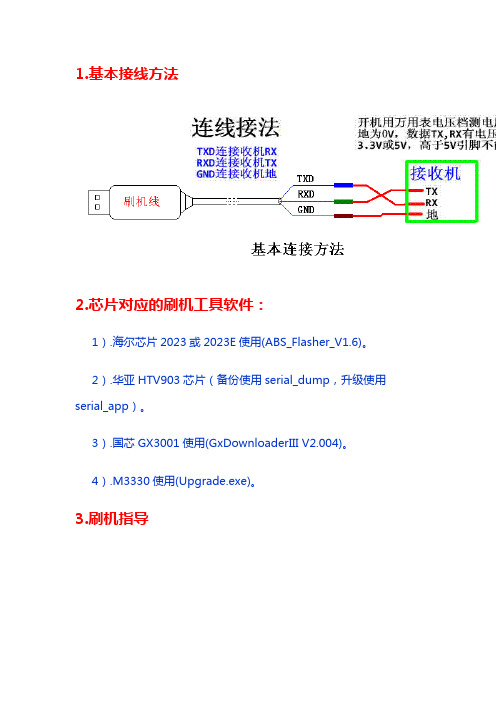
1.基本接线方法2.芯片对应的刷机工具软件:1).海尔芯片2023或2023E使用(ABS_Flasher_V1.6)。
2).华亚HTV903芯片(备份使用serial_dump,升级使用serial_app)。
3).国芯GX3001使用(GxDownloaderIII V2.004)。
4).M3330使用(Upgrade.exe)。
3.刷机指导海尔(Hi2023,Hi2023E),华亚HTV903(F),国芯(GX3001,GX6121 等),阿里(ALi M3330E)所需硬件:万用电表,刷机小板。
万用电表:用于判断各类接收机升级数据接口RX ,TX,GND以及各引脚功能。
刷机小板:该板连接机顶盒最终是3根线:公共地线(GND),读数据(RX),发数据(TX)。
数据接口:公共地线:就是和接天线的头子直通的那根针就是公共地线,用万用表的蜂鸣器档就可以测出他们是通的,如下图打红箭头的天线头子到升级针脚的地就是通的,下图不代表所有机器。
其实公共地可以用眼睛看出来,卸小接收机电路板,看电路板背面,公共地针脚一般都和电路板上的大面积地焊接到一起的,如下图圆圈:最小那个圆圈就是公共地了。
这个公共地就接到小板的GND针脚上。
电源线:区分接收机电源线也有方法,有的接收机电路板上的电源线通常比较粗,可以和RX,TX的引线有着鲜明的对比,且是单独一根引向针脚的,如下图箭头处右起第二根:找到了这根线,当然我们是不能用的,所以不管它了。
此方法只是针对部分接收机。
第二种方法是用万用表电压档测,黑笔接第一个图天线头子处,红笔去测针脚,眼睛读测得的结果,有的接收机电压比较高,已经超过了5V,所以一下就知道不能用它了。
如果有好几根线电压都在3.3V或者5V左右,那么就要近一步区分了。
数据线:两个引脚一定是靠在一起并排到主芯片的,且引线粗细一样,例如下图红色框:也可以用万用表测,大概电压在3.3V或者5V左右;如果是3.3V左右我们就要把小板的接口电压切换到3.3V的跳针那边;5V左右就要切换到5V跳针那边,总之要匹配好。
“板砖救活”教程,全志A10、A13、A31、A31S刷机变砖均可救活!!!
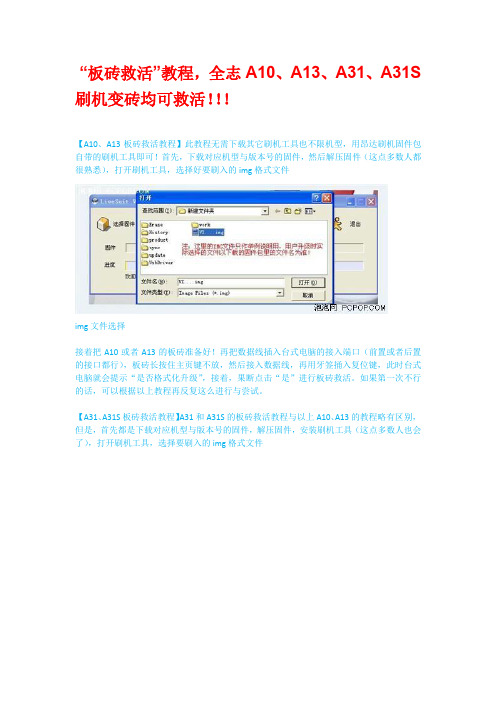
“板砖救活”教程,全志A10、A13、A31、A31S 刷机变砖均可救活!!!【A10、A13板砖救活教程】此教程无需下载其它刷机工具也不限机型,用昂达刷机固件包自带的刷机工具即可!首先,下载对应机型与版本号的固件,然后解压固件(这点多数人都很熟悉),打开刷机工具,选择好要刷入的img格式文件img文件选择接着把A10或者A13的板砖准备好!再把数据线插入台式电脑的接入端口(前置或者后置的接口都行),板砖长按住主页键不放,然后接入数据线,再用牙签捅入复位键,此时台式电脑就会提示“是否格式化升级”,接着,果断点击“是”进行板砖救活。
如果第一次不行的话,可以根据以上教程再反复这么进行与尝试。
【A31、A31S板砖救活教程】A31和A31S的板砖救活教程与以上A10、A13的教程略有区别,但是,首先都是下载对应机型与版本号的固件,解压固件,安装刷机工具(这点多数人也会了),打开刷机工具,选择要刷入的img格式文件,再把数据线插入台式电脑的接入端口(前置或者后置的接口都行),接着再把A31或者A31S 的板砖接入数据线接头,再长按住电源键不放(虽然昂达说在V972Core4上有复位键,但是我却没有看到),大概长按住电源键10-20秒左右或者也可以单单短按10下电源键,台式电脑就会提示“是否格式化升级”(可能A31或A31S的电源键有复位的功能)接着,果断点击“是”进行板砖救活。
如果第一次不行的话,可以拔出数据线接头再重新接入板砖根据以上教程进行反复尝试。
(本人还并未对昂达A31S的平板进行测试,不过应该可以,死马当活马医吧)本人的《VI10豪华版》因刷机失败而变砖2-3次,是按照以上第一段的方式进行“板砖救活”的;V972Core4也因刷机失败而变砖3-4次,是按照以上第二段的方式进行“板砖救活”的。
(注意:要“板砖救活”用的数据线不要太长,否则烧写固件无效,导致“板砖救活”失败,但失败了却还可以继续救活,建议使用三星原装的数据线)如果失败的话,可以重新重启台式电脑,再重新进行“板砖救活”操作。
全志方案电脑刷机操作说明

全志方案电脑刷机操作说明在使用全志方案电脑的过程中,有时我们需要刷机来解决一些问题或者升级系统。
本文将为大家详细介绍全志方案电脑的刷机操作步骤,希望能为大家提供一些帮助和指导。
注意事项:在进行刷机操作前,请务必备份重要数据和文件,刷机过程中可能会导致数据丢失。
同时,本文所介绍的刷机方法仅适用于全志方案电脑,不适用于其他设备。
准备工作:1. 确认你的电脑型号和系统版本,以确保下载正确的刷机包。
2. 下载并安装相关刷机工具。
刷机步骤:1. 解压刷机包。
将下载好的刷机包解压到一个指定的文件夹,确保解压后的文件完整。
2. 连接电脑。
将全志方案电脑通过USB线连接到电脑上。
确保USB连接良好,避免在刷机过程中断开连接。
3. 进入刷机模式。
根据你的电脑型号,在关机状态下按下特定的按键组合进入刷机模式。
通常情况下,可以通过同时按住电源键和音量键或者Home键来进入刷机模式。
4. 打开刷机工具。
在电脑上打开你下载并安装好的刷机工具。
5. 连接设备。
在刷机工具中选择相应的刷机模式,并点击连接设备按钮。
此时,刷机工具应该能够识别到你的全志方案电脑。
6. 选择刷机包。
在刷机工具中选择你解压好的刷机包,确保选择正确的刷机包,避免刷错版本导致不必要的问题。
7. 开始刷机。
点击刷机工具中的刷机按钮,等待刷机过程完成。
在刷机过程中,请不要拔掉USB连接线或者对电脑进行其他操作,以免导致刷机失败。
8. 刷机完成。
当刷机过程完成后,刷机工具会显示刷机成功的提示信息。
此时你可以断开USB连接,重新启动电脑。
总结:通过以上步骤,我们可以成功地对全志方案电脑进行刷机操作。
但是需要注意的是,刷机可能会存在风险,如果不了解刷机操作或者刷机包来源不明,建议不要随意刷机以免造成不可逆的损失。
如果刷机过程中出现问题,建议参考相关刷机教程或者寻求专业人士的帮助。
希望本文能对大家有所帮助,使大家在使用全志方案电脑时更加得心应手。
祝大家顺利完成刷机操作!。
测量电压查找MTK主板RX TX接线端刷机教程(新手必看)

测量电压查找MTK主板RX TX接线端刷机教程
PL2303的1脚是TX 5脚是RX 图片上面写了TX 接
手机的RX ,RX接手机的TX,这个没有写错的,
对于新手来说,这个原理就不细说了,按照图片接就可以
了。
GND (地线)A B C 点都可以接。
任意找一个点接。
VCC (供电线)D E F 点都可以接。
(供电电压保证手机能
开机,否则不能联机)
自制刷机线:推荐用诺基亚DK-5的下载数据线,其内含
PL2303芯片的数据线。
只要是PL2303驱动的数据线都可
以的。
PL-2303数据线原理图:
我们再来看主板。
如图: CHG , VBAT GND RX TX 五个点,我们只需要接VBAT(电池正极) GND(电
池负极) RX TX 四根就可以刷机了。
来找出RX TX ,这是一块没有标RX TX的主板,很多新手对这样的主板无从下手:
找铜点还是会吧! 点找到铜点之后我们就测测它的电压
从主板上测出有两个点的电压都是 2.79V我们就认定这两个点其中一个为RX TX (有些RX TX是 2.7V - 2.8V)
接上线, 先不管它谁是RX TX 要是不行再把两根线对调一下
打开平台,选好端口
这时我们给手机供电,并按住开机键,看联不联机要是不行我们就把接的这两根线对调一下我都按一分钟了还是不能联机,
对调之后3秒钟就能联机了, 这是读资料, 写资料格式化解锁不用我多说了吧。
安卓机顶盒常用刷机教程【附刷机工具】
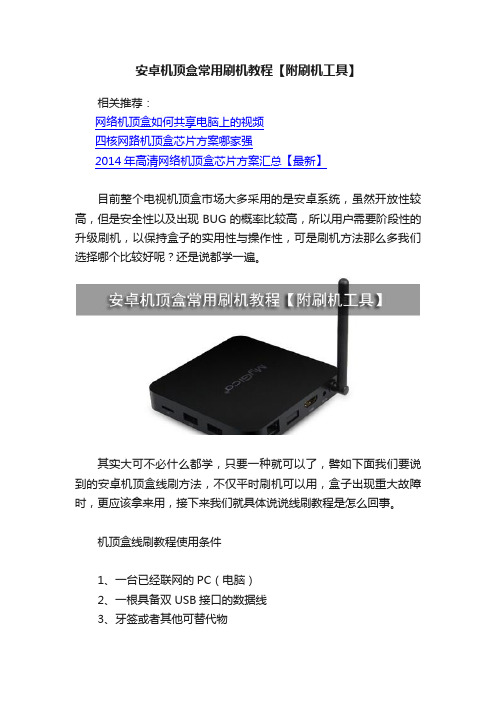
安卓机顶盒常用刷机教程【附刷机工具】相关推荐:网络机顶盒如何共享电脑上的视频四核网路机顶盒芯片方案哪家强2014年高清网络机顶盒芯片方案汇总【最新】目前整个电视机顶盒市场大多采用的是安卓系统,虽然开放性较高,但是安全性以及出现BUG的概率比较高,所以用户需要阶段性的升级刷机,以保持盒子的实用性与操作性,可是刷机方法那么多我们选择哪个比较好呢?还是说都学一遍。
其实大可不必什么都学,只要一种就可以了,譬如下面我们要说到的安卓机顶盒线刷方法,不仅平时刷机可以用,盒子出现重大故障时,更应该拿来用,接下来我们就具体说说线刷教程是怎么回事。
机顶盒线刷教程使用条件1、一台已经联网的PC(电脑)2、一根具备双USB接口的数据线3、牙签或者其他可替代物4、线刷固件包(线刷固件包哪里下载,在百度上搜索“XXX(型号)线刷包,如小米盒子线刷包”。
下载时特别注意别下载错了,一定要与机顶盒的芯片相对应)5、线刷工具(线刷工具下载地址,/s/1bGt7g,适用于各种安卓机顶盒)特别提醒:该方法尤其适合安卓机顶盒无法正常开机的情况下使用(这里的无法正常开机指代不能进入盒子的系统界面)安卓机顶盒线刷教程具体操作步骤1、在电脑端下载线刷工具,完成后解压文件,打开文件并找到“PhoenixSuit”双击打开;2、双击打开刷机工具之后,会出现下面的窗口;3、下载机顶盒线刷固件(最好并保存到桌面),然后点击一键刷机工具的“浏览”,找到下载好的刷机固件;4、翻开盒子的背面(或者底部),找到强刷按钮(通常情况下是盒子上最小的一个孔,如下图所示),用事先准备好的牙签按住顶住该按钮不松手;5、拿出准备好的双头USB数据线,一头接入机顶盒USB接口上(靠近网络接口的那一个),令一头连接电脑USB接口,接着电脑上会显示已连接,此时松开强刷按钮。
若没有连接成功,请检查是否按住盒子上的强刷按钮,或者USB接口连接不对,重新试一遍;6、如一切正常这时候,电脑上会连续弹出多个窗口,按照系统提示依次点击“是”即可,然后会出现一个刷机的进度条;7、耐心等待,最后电脑会显示“固件烧写成功“;当你完全掌握了安卓机顶盒的线刷方法,笔者可以肯定任何其他教程学习起来将更加顺手。
联想MTK线刷救砖教程,展讯智能手机刷机详细教程

联想,展讯,MTK智能手机刷机详细教程,手把手教你如何安装驱动,如何线刷救砖【导读】很多机友都喜欢自己捣鼓自己的手机,然而由于非专业人士;网上的资料教程本身存在的问题以及机子情况多变的因素,导致很多机友总是刷机失败,更为严重的手机彻底变砖了,没法普通方式救活,不得不面对腹黑昂贵的维修费用。
也许很多都会想刷机是系统软件问题,怎么可能把手机搞报废??这样的想法是对的,针对的是部分手机,现在的手机可说是五花八门,什么样的机子硬件配置都有,品牌,国产,杂牌,山寨等等;很多机子资料写错或者没写成功,就会导致机子引导存储芯片报废,(可以理解为“字库”)以往这样的例子实在见得太多了,以此博文来引导大家,非专业刷机一定要慎重,切勿因小失大,一旦刷机出问题,切记不要病急乱投医,这样很可能彻底报废的!一般刷机先卡刷和线刷,机子是官方系统可直接卡刷官方原版系统;如果手机刷过对应的recovery,那只能刷对应的非官方固件;而线刷主要是针对手机不正常情况下,无法卡刷解决问题时候用得最多;也是常用解决手机问题的最后办法;否则你就送你爱机进医院吧~!卡刷很简单,在这里不介绍了,主要讲线刷,以MTK芯片机型为例,如大部分联想和杂牌一类机子为例:轩辕刷机和大家交流以下线刷吧。
这里以联想A66刷机为例:线刷前的准备工作:①MTK android PC驱动(只要保证手机能连上豌豆荚就没多大问题)②线刷端口驱动(一般下载固件时候都会有对应的驱动的)③【刷机软件】SP_Flash_Tool_v2.1134.00④线刷 ROM(如果资料不好找的,可以搜“轩辕手机刷机”里面也有)⑤手机电量60%以上,如果你在线刷时,手机没电了,别后悔升级前请确认以下事宜:2. 手机最好可以正常开机(如果变成砖了,除了售后,线刷就是你仅剩的选择了)3. 电池电量最好满(一般建议60%以上)4. 工具出错后,请不要删除或关闭该工具,因为工具特定文件夹中存有手机的校准数据。
a31s芯片

a31s芯片A31s芯片是由全志科技(Allwinner Technology)研发的一款低功耗、高性能的系统芯片。
它采用了四核ARM Cortex-A7架构,每个核心最高主频可达1.0GHz,搭配强大的Mali-400MP2图形处理器,支持1080p视频解码和3D游戏运行。
A31s芯片是全志科技应用于平板电脑和智能电视等多种智能终端设备的一款主打产品。
首先,A31s芯片采用了低功耗的设计,相比于其他芯片来说更加节能。
它集成了SmartColor 2.0技术,可以自动调节显示屏的亮度和对比度,以达到更好的观看效果,同时降低功耗。
此外,A31s芯片还配备了DVFS(Dynamic Voltage and Frequency Scaling)技术,可以根据实际使用情况动态调整芯片的供电电压和频率,以最大程度地实现能耗优化。
其次,A31s芯片在图形处理方面表现出色。
它搭载了具备双核心的Mali-400MP2 GPU,可以提供更细腻的图像质量和更流畅的游戏体验。
而且,A31s芯片还支持Open GL ES 2.0和Open VG 1.1等图形接口的硬件加速,能够在处理图形密集型任务时保持高效率和稳定性。
此外,A31s芯片还具备出色的多媒体处理能力。
它支持1080p视频解码和编码,可以播放多种视频格式,如H.264、VP8等。
同时,A31s芯片还集成了高质量的音频解码器和编码器,能够提供更逼真的音频效果。
此外,A31s芯片还支持HDMI输出,可以将高清视频和音频信号传输到外部显示设备,如电视或投影仪等。
另外,A31s芯片还具备丰富的外设接口和扩展接口。
它支持USB 2.0、SD卡和SPI NOR Flash等常见的外部设备连接方式,方便用户进行外部存储扩展和数据传输。
此外,A31s芯片还支持多种无线通信技术,包括Wi-Fi和蓝牙等,可以实现与其他设备的无线连接。
总之,A31s芯片以其低功耗、高性能和多媒体处理能力等特点,成为全志科技在平板电脑和智能电视等领域的重要产品之一。
全志方案刷机

全志方案刷机1. 引言全志方案是指由中国的全志科技公司生产的系统级芯片。
这些芯片被广泛应用于各种应用领域,例如智能手机、平板电脑、智能电视等。
在刷机之前,我们需要了解一些基本的概念和准备工作,以确保刷机过程顺利进行。
2. 刷机前准备在刷机之前,有几个准备工作需要完成:2.1. 了解设备信息首先,需要明确你的设备型号和全志芯片的型号。
这些信息通常可以在设备背面或设备设置中找到。
确保找到正确的固件文件以匹配你的设备型号。
2.2. 备份数据刷机过程可能会导致设备数据丢失,因此在刷机前务必备份重要的数据,例如照片、联系人等。
你可以通过连接设备到电脑,并将数据复制到电脑上来完成备份操作。
2.3. 确保电量充足在刷机过程中,设备应保持通电状态,以免刷机过程中突然断电导致设备损坏。
建议将设备充满电或至少保证电量在50%以上。
2.4. 下载刷机工具和固件在刷机之前,需要下载刷机工具和对应的固件文件。
常用的刷机工具包括PhoenixSuit和LiveSuit。
这些工具通常可以在全志科技官网或开发者社区中找到。
固件文件通常以压缩包的形式提供,确保你下载了与你设备型号匹配的固件文件。
3. 刷机步骤下面是一个典型的全志方案刷机的步骤:3.1. 解压固件文件首先,将下载的固件文件解压到一个合适的位置。
确保你可以轻松访问到这些文件。
3.2. 安装刷机工具安装之前下载的刷机工具。
按照安装向导操作,将刷机工具正确地安装到你的电脑上。
3.3. 连接设备将你的设备通过USB线连接到电脑上。
确保使用的USB线是正常工作的,并正确连接到设备和电脑的USB端口。
3.4. 进入刷机模式在刷机之前,需要将设备进入刷机模式。
这个步骤可能因设备型号而有所不同,但通常可以通过同时按住设备上的某些物理按键来完成。
具体的步骤可以在设备说明书或设备论坛中找到。
3.5. 执行刷机工具打开已安装的刷机工具,并按照工具界面上的提示来操作。
通常,你需要选择固件文件所在的路径,然后点击“刷机”或“升级”按钮来开始刷机过程。
A31s Android4.4快速移植指南(SDKv4.4)

C O N FI D E N T I AL A31-A31s Android4.4快速移植指南V1.52013-12-13C O NF I D E NT I A L Revision History版本时间修改人备注V1.02013-5-13叶茂初始版本V1.12013-5-27叶茂补1024x600dpi 设置补512M 方案配置参考V1.22013-6-6叶茂增加快拍配置增加下拉菜单开关配置V1.32013-6-18叶茂增加快速开关机使能设置增加HDMI1080P 使能说明增加Miracast 功能配置说明增加开机音乐功能说明增加A31S 512M DDR 方案编译说明增加Phablet 功能配置文档V1.42013-9-27肖术骏更新4K ,快拍配置更新LCD 及UI 方向配置虚拟内存调整增加多用户方案配置增加A311G retina 配置增加Nand/eMMC 自适应配置删除原来的HDMI1080P 使能配置增加A31(s)HDMI 输出模式设置V1.52013-12-20肖术骏新增boot1.0与boot2.0sysconfig 差异配置更新编译说明(boot1.0和boot2.0差异)新增OTA 升级说明删除原来的配置recoveryUI 方向属性说明增加预装APK 的说明增加ION 预留内存配置C O N F IDE N T I AL 目录1.文档说明 (5)2.代码下载 (5)3.方案配置准备 (5)3.1.lichee/linux-3.3 (5)3.2.lichee/tools (5)3.2.1.Boot1.0与Boot2.0 (5)3.3.android/device/softwinner/fiber-xxx (7)4.编译说明 (8)5.方案的客制化 (9)5.1.LCD 种类说明 (9)5.2.开机logo 替换 (10)5.3.DPI 与layout (10)5.3.1.LCD 的DPI 计算 (10)5.3.2.Android 标准案中的DPI 选择 (11)5.3.3.方案的DPI 设置 (11)5.4.LCD 及UI 方向配置 (11)5.4.1.配置系统UI 方向属性 (11)5.4.2.配置camera 方向 (12)5.5.4K Player 的配置 (12)5.5.1.配置说明 (12)5.5.2.配置文件修改范例 (14)5.6.快拍APK 配置 (14)5.6.1.配置文件修改范例 (15)5.7.虚拟按键设置及截屏方法 (16)5.8.默认墙纸设置 (16)uncher 桌面默认图标和快捷栏设置 (16)5.10.默认字体大小设置 (17)5.11.默认LCD 关闭时间设置 (17)5.12.下拉菜单QuickSetting 中蓝牙和飞行模式开关 (17)5.13.开机音乐 (18)5.14.Miracast 功能打开和关闭 (18)5.15.快速开关机功能使能和关闭 (18)5.16.Phablet 配置 (18)5.17.虚拟内存调整 (18)5.18.Nand/eMMC 固件自适应 (19)5.19.多用户方案配置 (19)5.19.1.分区表 (19)5.19.2.init.sun6i.rc (19)5.19.3.Vold.fstab (20)5.19.4.storage_list.xml (21)C O N FI D E N T I AL 5.19.5.fiber-xxx.mk.......................................................................................................................215.19.6.config.xml..........................................................................................................................225.20.A311G retina 方案配置...............................................................................................................225.20.1.4K 配置..............................................................................................................................225.20.2.browser...............................................................................................................................235.20.3.窗口动画和过渡动画.......................................................................................................235.20.4.预装APK..........................................................................................................................235.21.A31(s)HDMI 输出模式设置........................................................................................................245.21.1.控制菜单是否显示...........................................................................................................245.21.2.HDMI 全屏显示................................................................................................................255.21.3.HDMI 默认输出模式........................................................................................................255.22.OTA 升级......................................................................................................................................255.23.预装APK.....................................................................................................................................255.24.ION 预留内存配置.......................................................................................................................266.Declaration. (28)C O N F IDE NT I AL 1.文档说明本文档为《A31_Android 内容定制说明文档1.0.doc 》和《A31s 移植说明文档.pdf 》的补充文档,这两个说明文档中所述内容在此文档中不再重复。
本色机子白屏 蓝屏黑屏 处理方法 其他品牌的机子请另作参考
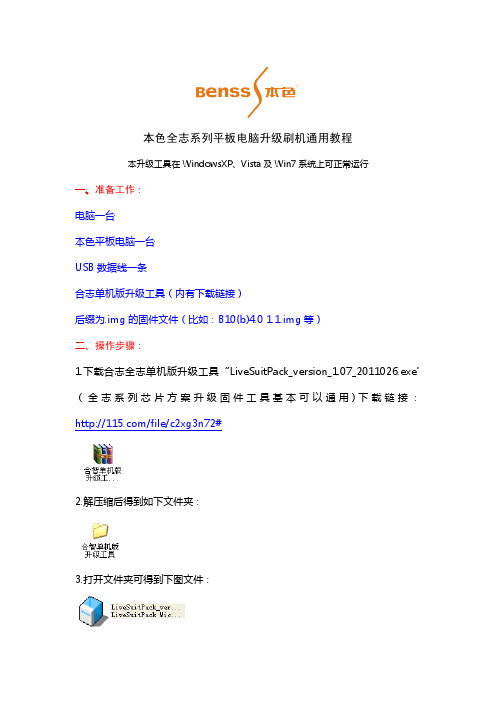
本色全志系列平板电脑升级刷机通用教程本升级工具在WindowsXP、Vista及Win7系统上可正常运行一、准备工作:电脑一台本色平板电脑一台USB数据线一条合志单机版升级工具(内有下载链接)后缀为.img的固件文件(比如:B10(b)4.01.1.img等)二、操作步骤:1.下载合志全志单机版升级工具“LiveSuitPack_version_1.07_2011026.exe”(全志系列芯片方案升级固件工具基本可以通用)下载链接:/file/c2xg3n72#2.解压缩后得到如下文件夹:3.打开文件夹可得到下图文件:4.双击该文件,则生成升级所必需的文件,从生成的文件中双击选择“LiveSuit.exe”(下图)升级工具。
这一步会自动安装驱动程序,如下图是XP系统下弹出的对话框,请点击“仍然继续”完成驱动程序的自动安装。
5.升级工具文件双击打开后,如下图所示:6.点击上图的“否”关闭用户向导升级,并点击“选择固件”按钮选择本目录下后缀名为.img文件,如下图:7.平板电脑先关机,然后长按平板上的M键(屏幕下方三个按键的中间那个键)不放,再通过USB数据线连上电脑,再短按开机键3次,待出现下图界面时,松开M键开始升级。
(注:如果此时弹出安装驱动程序的对话框,请把路径指向本目录下的UsbDriver文件夹,并按下一步提示完成驱动程序的安装)。
8.点击“是”,再次弹出确认对话框,请选择“是”,如下图所示:9.大约半分钟左右,显示升级进度条走动界面,如下图所示:10.当进度条走完以后,出现如下界面时,表示升级成功:11.此时平板会自动开机(如果平板没有自动开机,可长按开机键重新开机),并进入本机更新界面,完成更新以后进入主界面,升级结束!注:1.升级前请备份播放器内存放的有用数据,如果本机插有TF卡,请先拔出TF卡;2.升级前请仔细阅读此说明,刷机存在风险,操作不当造成播放器无法使用,需联系购机处返厂作维修处理;3.驱动程序装完以后,在电脑的设置管理器里显示的文件名为:,这种是正常现象,表示驱动已安装。
MTK系列手机刷机与备份和解锁教程

在使用该软件之前,必须设置升级参数,如图:点击按钮,选择
2).点击按钮,选择记事本引导文件(Scat),如图:
7).在“频率”一项选取为26MHZ,如图所示:
在此项打勾,双击处,打开要写入的字库文件,如下图
二、解锁
1.设置软件参数如上。
2.点击“格式化”按钮,弹出格式化地址,如图:
默认为8M字库:开始地址(Hex) 0x00700000 ;格式化长度(Hex) 0x00100000;如果为16M字库:开始地址(Hex) 0x00E00000 ;格式化长度(Hex) 0x00200000
三、备份
1.设置软件参数如上。
2.选择“备份”项,双击按钮,在弹出的对话框中选择资料的存放路径,如图:
此主题相关图片如下:
此主题相关图片如下:。
天敏机顶盒T2四核增强强制安装驱动和刷机(转载且实践认证过)

天敏机顶盒T2四核增强强制安装驱动和刷机(转载且实践认证
过)
在⽹上购了台T2四核增强版盒⼦,因不满⾃带的启动器⽽捣⿎盒⼦,先后root、更换系统⽂件、进不了系统、线刷、再root,⼏次折腾后最终把盒⼦搞成了砖,开机电视上只显⽰10moons天敏,就再也进不了系统了,usb连到电脑,电脑发现硬件,可驱动安装不上,强制指到驱动⽂件夹⾥也提出没有配套的驱动,换了四五台电脑,有xp、win7、win8,试了⽆数次都安装不了驱动,驱动装不了,线刷也是不可能的了,刷机⼤师、360⼿机助⼒都不能连接盒⼦,adb命令也⽆能为⼒。
后将后盖打开,仔细观察电路板,并报着搞坏了算球的打算,最终发现强制线刷短接点,短接后线刷成功。
现把⽅法分享给⼤家,已备万⼀。
1、拨掉盒⼦上所有插线,⽤平⼝起⼦撬开后盖,看见电路板。
2、⽤双头都是公头的usb线⼀头先连接盒⼦电源插座边的usb⼝,另⼀头暂时空着。
3、⽤镊⼦或铁丝等⾦属短接图中短接处的两个⼩洞不放,将usb线的另⼀头连接电脑,这时电脑马上就会发现新硬件,拿开短接的⾦属,等着电脑⾃动安装驱动,如果没有找到驱动就⼿动安装。
4、在电脑上⽤提供的软件、刷机包按官⽅的⽅法线刷。
地址为w w
(183.12 KB, 下载次数: 376)。
全志A31S芯片-C7黑版 刷机教程

全志A31S线刷固件(适用于C7黑版)【20151221刷机固件】刷机固件文件名:update.img 文件大小:417.3M刷机固件下载地址:/s/1dExSbCH注意:update.img文件不是压缩文件,下载后请不要也不用解压!!!必须要唧唧歪歪的“温馨提示”:1、本固件UI界面采用阿里云系统UI界面设计;2、本固件为纯净系统,若自带某一软件不喜欢不好用,请自行安装其他您认为喜欢好用的软件;3、主界面某些图标位置按遥控器菜单键可以添加或者替换软件;4、本系统不支持遥控器快捷键进入电视、点播等;5、本系统若使用RC03遥控器,则遥控器上的“鼠标”键可能异常,如介意请绕行;6、本系统可能存在待机时红灯不亮直接熄灭的情况,不影响正常使用,介意请绕行;7、本系统可能存在偶尔爆音的情况,非HDMI线或者硬件问题,如介意请绕行;8、本系统仅供售后、测试学习使用,如发现有bug无需反馈。
下面来给大家介绍一下如何线刷固件线刷就是用USB线结合刷机工具进行刷机,如果盒子因为故障造成无法开机,我们也可以用线刷的方式来拯救。
线刷是官方所采用的一种刷机方式,它会完全格式化系统及磁盘, 并重新写入主板和基带信息,使系统更干净更稳定。
首先准备一条双头USB线以备刷机时用。
下面进入刷机步骤刷机时,请完全退出360安全卫士、腾讯电脑管家、金山毒霸、百度卫士、瑞星等各种流氓软件,以保证刷机可以正常进行。
①下载线刷工具PhoenixSuit到电脑(建议放桌面便于寻找),解压后运行PhoenixSuit_EN进行安装,安装的同时线刷工具会自动安装刷机所需的驱动。
线刷工具PhoenixSuit下载:/s/1slgUWgd②运行PhoenixSuit刷机工具,点击一键刷机(刷机前尽量拔出其它usb设备)③点击浏览选择好的固件文件④用一条双头USB数据线,一头先连接电脑(注意︰若是台式机,最好连接电脑机箱后面的USB接口以保证稳定供电)。
OPPO A31(A31t移动4G)线刷教程_刷机救砖教程
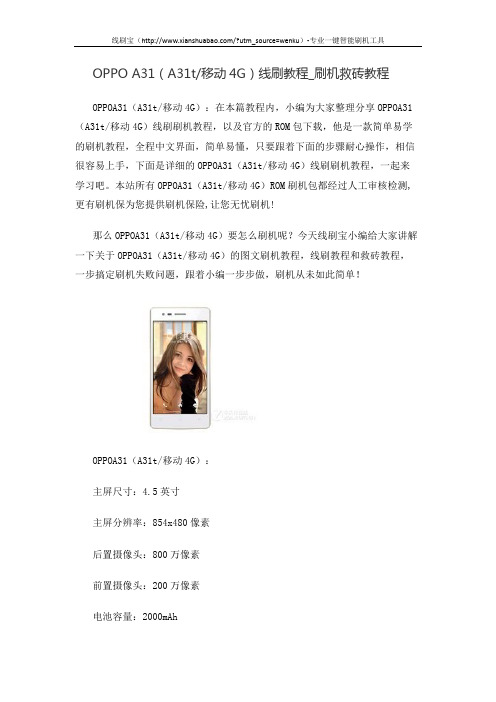
OPPO A31(A31t/移动4G)线刷教程_刷机救砖教程OPPOA31(A31t/移动4G):在本篇教程内,小编为大家整理分享OPPOA31(A31t/移动4G)线刷刷机教程,以及官方的ROM包下载,他是一款简单易学的刷机教程,全程中文界面,简单易懂,只要跟着下面的步骤耐心操作,相信很容易上手,下面是详细的OPPOA31(A31t/移动4G)线刷刷机教程,一起来学习吧。
本站所有OPPOA31(A31t/移动4G)ROM刷机包都经过人工审核检测,更有刷机保为您提供刷机保险,让您无忧刷机!那么OPPOA31(A31t/移动4G)要怎么刷机呢?今天线刷宝小编给大家讲解一下关于OPPOA31(A31t/移动4G)的图文刷机教程,线刷教程和救砖教程,一步搞定刷机失败问题,跟着小编一步步做,刷机从未如此简单!OPPOA31(A31t/移动4G):主屏尺寸:4.5英寸主屏分辨率:854x480像素后置摄像头:800万像素前置摄像头:200万像素电池容量:2000mAh核心数:四核内存:1GB这款手机要怎么刷机呢?请看下面的教程。
1:刷机准备OPPOA31(A31t/移动4G)一部(电量在百分之20以上),数据线一条,原装数据线刷机比较稳定。
刷机工具:线刷宝下载刷机包:OPPOA31(A31t/移动4G)刷机包1、打开线刷宝,点击“线刷包”(如图2)——在左上角选择手机型号OPPOA31,或者直接搜索A31T(图2)2、选择您要下载的包(优化版&官方原版&ROOT版:点击查看版本区别。
小编建议选择官方原版。
),3、点击“普通下载”,线刷宝便会自动把包下载到您的电脑上(如图3)。
(图3)2:解析刷机包打开线刷宝客户端——点击“一键刷机”—点击“选择本地ROM”,打开您刚刚下载的线刷包,线刷宝会自动开始解析(如图4)。
(图4)第三步:安装驱动1、线刷宝在解包完成后,会自动跳转到刷机端口检测页面,在刷机端口检测页面(图5)点击“点击安装刷机驱动”,2、在弹出的提示框中选择“全自动安装驱动”(图6),然后按照提示一步步安装即可。
全志系列播放器固件详细烧写教程

全志系列播放器固件烧写教程在烧写固件前,我们需要在电脑上安装一个烧写固件的程序,以便我们对固件进行烧写。
固件烧写程序安装包为:PhoenixSuitPacket下载完成后,可根据提示进行安装。
以下是单核A10S 双核A20S 四核A31S的图解刷机方法固件烧写前的准备:首先我们需要准备一条双头USB线(烧录线),一头用于连接我们的电脑,另一头用于连接我们的播放器。
镊子一个,用于对电路进行短路。
下载我们烧机需要使用的固件(img格式)。
因为烧写固件是需要在主板之间使用镊子进行电路短路的,因此还需要将机壳拆开。
烧写固件:首先我们需要打开固件烧写程序:选择一键刷机,并在浏览功能中找到需要烧写的固件:选择好后会进入会烧写程序的主界面中,此时请不要点击立即刷机:完成以步骤后,就需要我们的镊子和烧录线登场了,先将烧录线的一头连接到电脑上,另一头放到播放器的USB接口边。
请先不要将USB线接入播放器中,我们需要先用镊子对播放器的主板进行短路(不同的型号,短路的部件不一样的哦):四核机型连接方法使用镊子将框中的两点连接起来,请注意不要连接错误,也不要松开镊子。
在连接的同时,将USB 线接入到播放器的USB 接口中,约1-2秒钟后,烧写程序就会对自动进入烧写了。
双核机型连接方法使用镊子将圈中的两点连接起来,注意不要松开镊子,也不要连错了哦。
在镊子将主板短路的同时,将USB 线插入播放器的USB 接口中,约1-2秒后,烧写程序会自动对主板进行固件烧写。
单核机型连接方法与双核机型一样,使用镊子将圈中的两点连接起来,注意不要松开镊子,也不要连错了哦。
在镊子将主板短路的同时,将USB 线插入播放器的USB 接口中,约1-2秒后,烧写程序会自动对主板进行固件烧写。
当出现如下选项时,选择“是”,固件将会继续进行烧录。
在烧写过程中请勿对播放器进行操作,不然将导致烧写失败。
烧写成功后,我们即可将USB线拔出,并将播放器与连接电视机连接。
各种卫星接收机刷机的步骤和问题排除
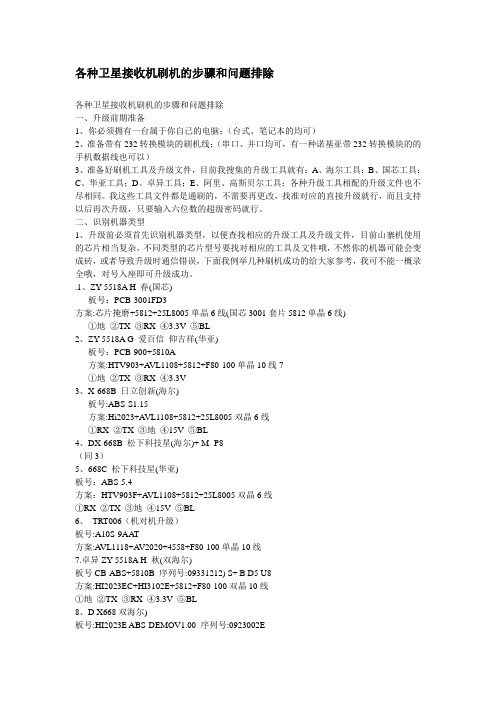
各种卫星接收机刷机的步骤和问题排除各种卫星接收机刷机的步骤和问题排除一、升级前期准备1、你必须拥有一台属于你自已的电脑;(台式、笔记本的均可)2、准备带有232转换模块的刷机线;(串口、并口均可,有一种诺基亚带232转换模块的的手机数据线也可以)3、准备好刷机工具及升级文件,目前我搜集的升级工具就有:A、海尔工具;B、国芯工具;C、华亚工具;D、卓异工具;E、阿里、高斯贝尔工具;各种升级工具相配的升级文件也不尽相同。
我这些工具文件都是通刷的,不需要再更改,找准对应的直接升级就行,而且支持以后再次升级,只要输入六位数的超级密码就行。
二、识别机器类型1、升级前必须首先识别机器类型,以便查找相应的升级工具及升级文件,目前山寨机使用的芯片相当复杂,不同类型的芯片型号要找对相应的工具及文件哦,不然你的机器可能会变成砖,或者导致升级时通信错误,下面我例举几种刷机成功的给大家参考,我可不能一概录全哦,对号入座即可升级成功。
.1、ZY-5518A H 春(国芯)板号:PCB-3001FD3方案:芯片掩磨+5812+25L8005单晶6线(国芯3001套片5812单晶6线)①地②TX ③RX ④3.3V ⑤BL2、ZY-5518A G 爱百信仰吉祥(华亚)板号:PCB-900+5810A方案:HTV903+A VL1108+5812+F80-100单晶10线7①地②TX ③RX ④3.3V3、X-668B 日立创新(海尔)板号:ABS-S1.15方案:Hi2023+A VL1108+5812+25L8005双晶6线①RX ②TX ③地④15V ⑤BL4、DX-668B 松下科技星(海尔)+ M- P8(同3)5、668C 松下科技星(华亚)板号:ABS-5.4方案:HTV903F+A VL1108+5812+25L8005双晶6线①RX ②TX ③地④15V ⑤BL6、TRT006(机对机升级)板号:A10S-9AAT方案:A VL1118+A V2020+4558+F80-100单晶10线7.卓异ZY-5518A H 秋(双海尔)板号CB-ABS+5810B 序列号:09331212) S+ B D5 U8方案:HI2023EC+HI3102E+5812+F80-100双晶10线①地②TX ③RX ④3.3V ⑤BL8、D X668双海尔)板号:HI2023E ABS-DEMOV1.00 序列号:0923002E方案:HI2023EC_HI3102E+5812+F80-100双晶10线1\RX ②TX ③5V ④地⑤BL9.ABS-2301(双海尔)板号:HI2023E-ABS-GM-V5.1B方案:HI2023EC+HI3211E+5812+25L8005单晶10线,①地②TX ③RX ④3.3V10.皇视HSR-208B (双海尔)板号:HIC-2023E6A方案:HI2023E+HI3121+A V2020单晶10线①地②TX ③RX ④3.3V.王牌数码王GM-ABS1108A(国芯)方案:GX3001+GX1121+5812+25L8005双晶10线①地②TX ③RX ④3.3V*12.ZY-5518A H 至尊王牌(国芯)板号:PCB-3001+5810C* ~6方案:GX3001+GX1121+5812+25L8005双晶10线)①地②TX ③RX ④3.3V.14、ZY-5518A H 财富(国芯)板号:PCB-3001FD4 序列号:093012FD2方案:芯片掩磨+5812+80L100双晶6线①地②TX ③RX ④3.3V ⑤BL!.15、卓异ZY-5518A H 春(国芯)板号:PCB-3001FD3方案:芯片掩磨+5812+25L8005单晶6线(国芯3001套片5812单晶6线)①地②TX ③RX ④3.3V16、卓异ZY-5518A G 爱百信仰吉祥(华亚)板号:PCB-900+5810A方案:HTV903+A VL1108+5812+F80-100单晶10线:①地②TX ③RX ④3.3V17、TDX-668B 日立创新(海尔)板号:ABS-S1.157 V3方案:Hi2023+A VL1108+5812+25L8005双晶6线①RX ②TX ③地④15V ⑤BL18、TDX-668B 松下科技星(海尔)3 P(同3)19、668C 松下科技星(华亚)方案:HTV903F+A VL1108+5812+25L8005双晶6线,①RX ②TX ③地④15V ⑤BL20、TRT006(机对机升级)板号:A10S-9AAT方案:A VL1118+A V2020+4558+F80-100单晶10线21、Y-5518A H 秋(双海尔)板号CB-ABS+5810B 序列号:09331212①地②TX ③RX ④3.3V ⑤BL板号:HI2023E ABS-DEMOV1.00 序列号:0923002E方案:HI2023EC_HI3102E+5812+F80-100双晶10线①RX ②TX ③5V ④地⑤BL22、2301(双海尔).方案:HI2023EC+HI3211E+5812+25L8005单晶10线①地②TX ③RX ④3.3V24、HSR-208B (双海尔)板号:HIC-2023E6A1方案:HI2023E+HI3121+A V2020单晶10线①地②TX ③RX ④3.3V方案:GX3001+GX1121+5812+25L8005双晶10线①地②TX ③RX ④3.3V25、5518A H 至尊王牌(国芯)板号:PCB-3001+5810方案:GX3001+GX1121+5812+25L8005双晶10线①地②TX ③RX ④3.3V26、5518A H 财富(国芯)方案:芯片掩磨+5812+80L100双晶6线①地②TX ③RX ④3.3V ⑤BL三、判断升级端口大多数升级端口使用的是排插,升级常见的有:三针、四针、五针、六针和九针的,注意哦,山寨机中各厂家的脚位定义顺序都不一致,所以必须用万用表测量,首先找出(GND)地(红表笔接高频头(就是锅子上的线连机器的那个接头即为地)再用黑表笔测升级端口的各个脚,电阴值为0的即为地(GND),然后将升级的机器通电,再测量升级端口各针脚空载时的电压,即黑表笔接地,红表笔测出的电压是3.36V~3.30V的基本上可以判定为TXD、RXD的针脚,它一般做都是并排在一起的;而测出的电压在5V左右的为VCC(负载在数据线MAX3232芯片上降为3.3V这样)如果是五针的升级口,除了TXD、RXD、GND、VCC外,剩下针脚有的可以不需理会而让它空置,但需要特别注意的是,有的机顶盒的5针的升级口很是特殊,除了其中一个VCC(空载电压一般是3.3V~5.5V)外,还有一个引脚为BL(有的标识为Vcc2),空载电压大概是1.65V这样,在刷新时就必须将VCC和BL两个针脚短接才能正常读取和烧写数据,否则读写速度将会极其的慢以至读写都不成功,所以在遇到读取备份文件很慢时,就必须考虑将两个针脚进行短接才能读写数据,而使用此两个针脚短接的方法也可激活变成砖头的机器,此外,在这里还要特别值得提醒大家的是:有的五口针脚VCC电压是12V~16V的,这一个短接时就要切记谨慎小心!!考虑要短接时一定要先考虑限流压降(串接限流电阻10K等),有的山寨厂设计有较好的外围电路,就可以直接短接,但是据知大部分的就不行!得要想办法稳定在3.3V~5V或者找出该值的电压口再与BL短接,否则直接短接,极易造成芯片烧毁,那就彻底变成废砖头了!九针的COM串口很好连接,一公一母COM线(可直接到电脑城购买),有的甚至可以直接相连,而不必做RS232数据线(因为有的机器主板上本身就设计有MAX3232转换芯片或者TTL电平转换的三极管,拆开机盒看串口附近的电路就知),如果联机提示无法连接或者错误的,则需要考虑RXD和TXD交叉连接;如果没有设计有RS232电路,则仍然需要做RS232数据线的,应仔细观察接口实际连接是几个针脚,一般有效的也就是3~5个针脚,根据上述使用万用表判别法,只需判别出GND、TXD、RXD三针或者GND、TXD、RXD、VCC、BL(有的省略此针脚)4~5针,其余的只是闲置的空脚,只需一对一焊接就行了。
- 1、下载文档前请自行甄别文档内容的完整性,平台不提供额外的编辑、内容补充、找答案等附加服务。
- 2、"仅部分预览"的文档,不可在线预览部分如存在完整性等问题,可反馈申请退款(可完整预览的文档不适用该条件!)。
- 3、如文档侵犯您的权益,请联系客服反馈,我们会尽快为您处理(人工客服工作时间:9:00-18:30)。
天敏D6Q-全志A31S芯片线刷教程
1.准备双公头USB线一条
2.解压按提示自动安装..............
3下载对应固件,解压img镜像固件。
3.熟悉下刷机按钮在哪
准备工作基本就绪
》》》》》》》》》》》》》》》》》》》》》》》》》》》》》》
现在开始进入刷机步骤:
首先打开刷机软件(盒子不用连接电视,不用插电源)
找到IMG格式的固件
然后选
界面会打勾变绿.................. 》》》》》》》》》》》》》》》》》》》》》》》》》》》》》》》
把双公头USB线的一头先插到电脑后面的USB接口,用牙签顶住刷机按钮不放手,另一头插进靠近SD卡座接口的USB...
这时软件会有
等待进度条走完..........................
完成后选并退出刷机软件.....OK
可以连接电视享受不受广电限制的安卓系统了。
其他全志芯片的盒子可以结合自己盒子的实际情况利用这工具刷机.......。
